
Mudah alih semakin penting dalam kehidupan kita. Kami selalu membawanya bersama kami. Dan kami dapat mengatakan bahawa ini adalah, di banyak kesempatan, pejabat bergerak kami. Siapa yang belum menerima dokumen dari rumah yang memerlukan tandatangan kami dengan segera? Atau secara sederhana, kami menerima dokumen tersebut semasa kami dalam pengangkutan awam, bercuti, semasa makan tengah hari, dll. Y tidak mustahil untuk menandatanganinya ketika kami sampai di rumah atau ke pejabat kerana sudah terlambat.
Seperti yang telah kami katakan, kami mempunyai komputer di dalam poket atau beg galas kami - untuk iPad. Dan jika kita biasanya menggunakan aplikasi "Mail" iOS, kita dapat menandatangani fail dengan serta-merta. Dan di atas semua sangat ringkas, falsafah utama platform mudah alih Cupertino ini.
Sebelum memulakan tutorial, kami akan memberitahu anda bahawa pilihan ini yang akan kami jelaskan di bawah hanya berfungsi dengan dokumen dengan peluasan PDF; dalam format lain menu Mail iOS tidak akan muncul. Dengan itu, mari kita teruskan langkah-langkah yang perlu diikuti untuk menandatangani dari iPhone.

- Kami akan membuka surat dalam Surat dari iPhone atau iPad
- Kami akan mengklik pada dokumen yang dilampirkan yang akan muncul di bahagian bawah e-mel (ingat bahawa mestilah berupa PDF)
- Kemudian kami pratonton dokumen akan muncul dan di kanan atas kita akan mempunyai ikon pensil yang harus kita tekan
- Penyuntingan dokumen akan dimulakan. Sekarang di kanan bawah kita akan mempunyai ikon dengan simbol «+» yang harus kita tekan
- Di antara pilihan yang akan muncul di menu drop-down kita akan mempunyai satu pilihan itu merujuk kepada "Tandatangan". Tekan
- Tetingkap baru akan muncul di iPhone dan iPad di mana anda boleh menandatangani dengan jari anda atau menggunakan Apple Pencil sekiranya mempunyai iPad Pro
- Sahkan tandatangan dan letakkan di tempat yang anda mahukan dalam dokumen PDF
- Dengan menekan «Ok», aplikasi Mail itu sendiri akan membolehkan anda membalas secara automatik surat yang diterima bersama dokumen yang ditandatangani dengan sempurna
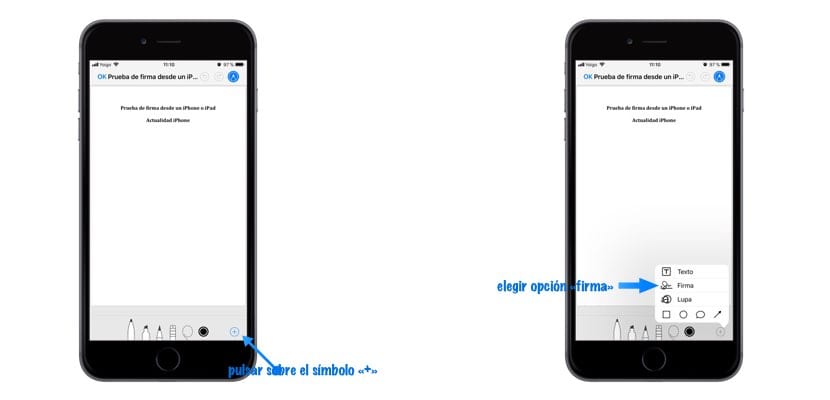
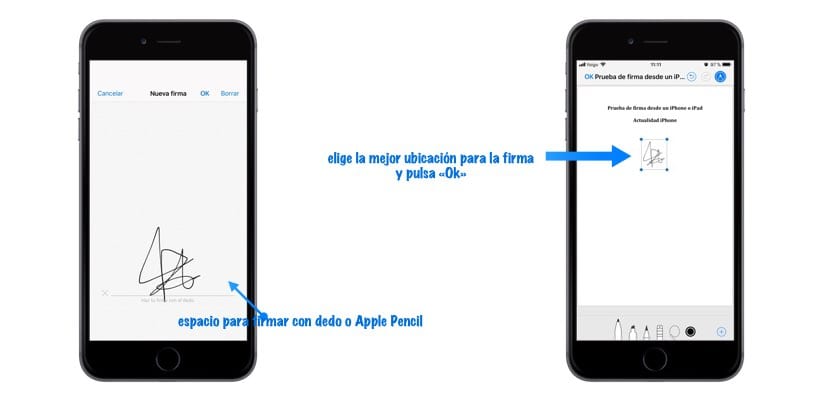
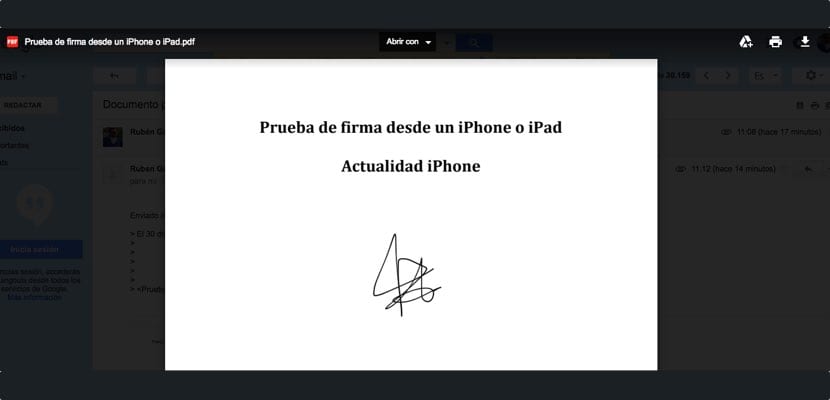

Maklumat hebat
Sekiranya saya tahu 5 hari yang lalu, saya akan menjimatkan banyak masa
Terima kasih